آموزش دوره کامل Camtasia برای سازندگان محتوا: اکنون شروع کنید
The Complete Camtasia Course for Content Creators: Start Now
- در حال بارگزاری، لطفا صبر کنید...
بالاخره اینجاست! ♦ دوره کامل Camtasia: راهنمای نهایی ویرایش ویدیوی شما از مبتدی تا PRO
با نحوه استفاده از Camtasia، یک نرمافزار ویرایش ویدیوی غیر ترسناک و کاربرپسند توسط Techsmith، برای ویرایش آسان همه پروژههای ویدیویی خود - از ویدیوهای YouTube، ویدیوهای تبلیغاتی و سایر پروژههای ویدیویی خلاق، آشنا شوید.
پس از سالها مربیگری و آموزش به بسیاری از کارآفرینان آنلاین در مورد نحوه استفاده از نرم افزار Camtasia Studio، بسیار خوشحالم که هر آنچه را که در مورد این نرم افزار ویرایش ویدیو می دانم به شما آموزش می دهم و کل فرآیند ویرایش ویدیو را برای شما در یک مرحله ساده می کنم. مرحله به مرحله، روشی آسان برای درک.
این دوره کامل Camtasia، مهارت های ویرایش ویدیوی شما را به سرعت ردیابی می کند، با بیش از 9 ساعت آموزش ویدیویی در اندازه بیت که می توانید با سرعت خود تماشا کنید و نرم افزار را از ابتدا تا تکنیک های ویرایش پیشرفته تر یاد بگیرید.
ما از اصول اولیه شروع میکنیم: نرمافزار را با تمام ویژگیهای آن (نحوه وارد کردن کلیپها/تصاویر، افزودن متن، انتقال و غیره) به شما نشان میدهم
سپس، وقتی من یک ویدیو را از ابتدا تا انتها ویرایش میکنم، از روی شانه من تماشا خواهید کرد تا بتوانید آنچه را که در اینجا یاد میگیرید بلافاصله در پروژههای خود اعمال کنید.
هنگامی که اصول اولیه را به دست آوردید، چیزهای سرگرم کننده بسیار جالبی را به شما آموزش می دهم که می توانید انجام دهید! من همچنین چند استراتژی منحصر به فرد و تکنیک های ویرایش ویدیو را به شما نشان خواهم داد که در هیچ جای دیگری نمی توانید آنها را پیدا کنید، زیرا من با چندین ساعت خطای آزمایشی خودم (و با ویرایش واقعی بیش از 1200 ویدیو در ویرایش ویدیوی Camtasia Studio) به این تکنیک ها رسیدم. نرم افزار، این خطای آزمایشی زیادی است! .
بیایید پروژههای ویدیویی معلق شما را به پایان برسانیم تا بتوانند آنطور که میخواهند بر جهان تأثیر بگذارند. همه چیز از اینجا شروع می شود. :)
شما را در کلاس می بینیم!
جواهر تولنتینو
مقدمه - از اینجا شروع کنید Introduction - Start Here
-
مقدمه - سلام! من مربی شما خواهم بود :) Introduction - Hi! I'll be your instructor :)
-
مروری بر نرم افزار Camtasia Overview of the Camtasia Software
-
نحوه خرید و نصب نرم افزار Camtasia How to Purchase and Install the Camtasia Software
مقدمه - از اینجا شروع کنید Introduction - Start Here
-
مقدمه - سلام! من مربی شما خواهم بود :) Introduction - Hi! I'll be your instructor :)
-
مروری بر نرم افزار Camtasia Overview of the Camtasia Software
-
نحوه خرید و نصب نرم افزار Camtasia How to Purchase and Install the Camtasia Software
اصول اولیه The Basics
-
چگونه فیلم را از دوربین خود جدا کنید How To Get Footage Off Of Your Camera
-
نحوه افزودن دارایی های رسانه در کتابخانه Bin How To Add Media Assets In Library Bin
-
چگونه از خود و صفحه کامپیوتر خود به طور همزمان ضبط کنید How To Record Yourself and Your Computer Screen At The Same Time
-
نحوه ضبط فقط وب کم How To Record Webcam Only
-
نحوه ضبط صدا فقط بدون ویدئو How To Record Audio Only Without Video
-
نحوه اضافه کردن متن و بازی با ویژگی ها How To Add Text and Play Around With the Features
-
نحوه استفاده از جلوه های صوتی How To Use Audio Effects
-
نحوه افزودن و نصب فونت های جدید How To Add And Install New Fonts
-
نحوه استفاده از بزرگنمایی و کوچکنمایی How To Use The Zoom In and Out
-
نحوه استفاده از ویژگی رفتارها How To Use Behaviors Feature
-
چگونه به ویدیوهای خود موسیقی اضافه کنید How To Add Music To Your Videos
-
نحوه استفاده از ویژگی جلوه های مکان نما How To Use Cursor Effects Feature
-
نحوه اضافه کردن زیرنویس How To Add Subtitles
-
نحوه استفاده از ویژگی تصحیح رنگ How To Use The Color Correction Feature
-
چگونه یک فیلم آهسته/سریع بسازیم How To Make a Slow Motion / Sped Up Video
-
نحوه ساخت یک فیلم آهسته/سریع (تکنیک های پیشرفته) How To Make a Slow Motion / Sped Up Video (Advanced Techniques)
-
نحوه استفاده از ویژگی صفحه سبز How To Use Green Screen Feature
-
نحوه استفاده از جلوه های صوتی How To Use Sound Effects
-
چگونه شکل ها را متحرک کنیم How To Animate Shapes
-
نحوه ورق زدن ویدیو یا تصاویر: ایجاد جلوه آینه How To Flip Video Or Images: Creating Mirror Effect
-
چگونه از رنگی به سیاه و سفید محو شویم How To Fade From Color to Black And White
-
چگونه کلیپ های ویدئویی، تصاویر و متن را شفاف کنیم How To Make Video Clips, Pictures and Text Transparent
-
نحوه استفاده از ویژگی تم های رنگی How To Use The Color Themes Feature
-
نحوه استفاده از نشانگرها How To Use Markers
-
نحوه اضافه کردن واترمارک How To Add a Watermark
-
چگونه افکت همپوشانی متن را انجام دهیم How To Do Text Overlay Effect
-
نحوه انجام ویرایش Jumpcut How To Do Jumpcut Editing
-
نحوه ذخیره، رندر و انتشار ویدیوی خود How To Save, Render and Publish Your Video
-
Ripple و Ripple Split: ابزارهای صرفه جویی در زمان Ripple and Ripple Split: Time Saving Tools
اصول اولیه The Basics
-
چگونه فیلم را از دوربین خود جدا کنید How To Get Footage Off Of Your Camera
-
نحوه افزودن دارایی های رسانه در کتابخانه Bin How To Add Media Assets In Library Bin
-
چگونه از خود و صفحه کامپیوتر خود به طور همزمان ضبط کنید How To Record Yourself and Your Computer Screen At The Same Time
-
نحوه ضبط فقط وب کم How To Record Webcam Only
-
نحوه ضبط صدا فقط بدون ویدئو How To Record Audio Only Without Video
-
نحوه اضافه کردن متن و بازی با ویژگی ها How To Add Text and Play Around With the Features
-
نحوه استفاده از جلوه های صوتی How To Use Audio Effects
-
نحوه افزودن و نصب فونت های جدید How To Add And Install New Fonts
-
نحوه استفاده از بزرگنمایی و کوچکنمایی How To Use The Zoom In and Out
-
نحوه استفاده از ویژگی رفتارها How To Use Behaviors Feature
-
چگونه به ویدیوهای خود موسیقی اضافه کنید How To Add Music To Your Videos
-
نحوه استفاده از ویژگی جلوه های مکان نما How To Use Cursor Effects Feature
-
نحوه اضافه کردن زیرنویس How To Add Subtitles
-
نحوه استفاده از ویژگی تصحیح رنگ How To Use The Color Correction Feature
-
چگونه یک فیلم آهسته/سریع بسازیم How To Make a Slow Motion / Sped Up Video
-
نحوه ساخت یک فیلم آهسته/سریع (تکنیک های پیشرفته) How To Make a Slow Motion / Sped Up Video (Advanced Techniques)
-
نحوه استفاده از ویژگی صفحه سبز How To Use Green Screen Feature
-
نحوه استفاده از جلوه های صوتی How To Use Sound Effects
-
چگونه شکل ها را متحرک کنیم How To Animate Shapes
-
نحوه ورق زدن ویدیو یا تصاویر: ایجاد جلوه آینه How To Flip Video Or Images: Creating Mirror Effect
-
چگونه از رنگی به سیاه و سفید محو شویم How To Fade From Color to Black And White
-
چگونه کلیپ های ویدئویی، تصاویر و متن را شفاف کنیم How To Make Video Clips, Pictures and Text Transparent
-
نحوه استفاده از ویژگی تم های رنگی How To Use The Color Themes Feature
-
نحوه استفاده از نشانگرها How To Use Markers
-
نحوه اضافه کردن واترمارک How To Add a Watermark
-
چگونه افکت همپوشانی متن را انجام دهیم How To Do Text Overlay Effect
-
نحوه انجام ویرایش Jumpcut How To Do Jumpcut Editing
-
نحوه ذخیره، رندر و انتشار ویدیوی خود How To Save, Render and Publish Your Video
-
Ripple و Ripple Split: ابزارهای صرفه جویی در زمان Ripple and Ripple Split: Time Saving Tools
جلوه های تکنیک های خلاق Creative Techniques Effects
-
نحوه استفاده از ویژگی پاورپوینت How To Use The Powerpoint Feature
-
نحوه افزودن افکت پاپ آپ (تکنیک پیشرفته) How To Add Pop Up Effect (Advanced Technique)
-
نحوه انجام افکت فلیکر فلش How To Do a Flash Flicker Effect
-
نحوه انجام افکت متن اسکرول How To Do a Scrolling Text Effect
-
نحوه انجام نیمه تک رنگ، جلوه نیمه رنگی How To Do Half Monochrome, Half Color Effect
-
چگونه یک جلوه نورهای نئون خنک انجام دهیم How To Do a Cool Neon Lights Effect
-
چگونه می توان متن فلش/افکت نور بارق را انجام داد How To Do Flashing Text / Strobe Light Effect
-
چگونه یک دوربین قدیمی/افکت فلش کننده رکورد 90 انجام دهیم How To Do a Vintage Camera / Flashing Record 90's Effect
-
چگونه یک افکت پاپ آپ چندگانه با متن و عکس انجام دهیم How To Do a Multiple Pop Up Effect With Text and Pictures
-
نحوه قرار دادن فیلم ویدئویی در داخل متن How To Place Video Footage Inside Text
-
نحوه انجام افکت خط خطی/طرح های متحرک How To Do A Scribble Effect / Animated Sketches
-
چگونه یک جلوه فیلم قدیمی انجام دهیم/جلوه فیلم یکپارچهسازی باریک How To Do An Old Film Effect / Grainy Retro Film Effect
-
نحوه ایجاد پسزمینههای با الگوی جالب How To Create Cool Patterned Backgrounds
-
چگونه یک اثر کمیک بوک انجام دهیم How To Do a Comic Book Effect
-
چگونه به راحتی اثر خود را کلون کنیم How To Clone Yourself Easily Effect
-
چگونه خود را به 2 نفر کلون کنیم (پیشرفته) How To Clone Yourself Into 2 People Effect (Advanced)
-
چگونه یک جلوه کلاژ ویدیویی انجام دهیم - چندین ویدیو در یک زمان پخش می شوند How To Do a Video Collage Effect - Multiple Videos Playing At Once
-
چگونه یک افکت انیمیشن رنگی انجام دهیم How To Do A Color Animation Effect
-
نحوه استفاده از ویژگی Sketch Motion Effects How To Use Sketch Motion Effects Feature
-
چگونه یک افکت ویدئویی با پنجره 4 staggered انجام دهیم How To Do a Staggered 4 Window Video Effect
-
چگونه احساسات را در ویدیوهای خود نشان دهید How To Bring Out Emotion In Your Videos
-
نحوه ساخت فیلم برای اینستاگرام How To Make Videos for Instagram
-
جلوه پاپ آپ به عنوان یک انتقال منحصر به فرد Pop Up Effect As A Unique Transition
-
چگونه دو ویدیو را به یکی تبدیل کنیم How To Fade Two Videos Into One
-
نحوه ایجاد فیلم معکوس به عقب How To Create Backwards Reverse Footage
جلوه های تکنیک های خلاق Creative Techniques Effects
-
نحوه استفاده از ویژگی پاورپوینت How To Use The Powerpoint Feature
-
نحوه افزودن افکت پاپ آپ (تکنیک پیشرفته) How To Add Pop Up Effect (Advanced Technique)
-
نحوه انجام افکت فلیکر فلش How To Do a Flash Flicker Effect
-
نحوه انجام افکت متن اسکرول How To Do a Scrolling Text Effect
-
نحوه انجام نیمه تک رنگ، جلوه نیمه رنگی How To Do Half Monochrome, Half Color Effect
-
چگونه یک جلوه نورهای نئون خنک انجام دهیم How To Do a Cool Neon Lights Effect
-
چگونه می توان متن فلش/افکت نور بارق را انجام داد How To Do Flashing Text / Strobe Light Effect
-
چگونه یک دوربین قدیمی/افکت فلش کننده رکورد 90 انجام دهیم How To Do a Vintage Camera / Flashing Record 90's Effect
-
چگونه یک افکت پاپ آپ چندگانه با متن و عکس انجام دهیم How To Do a Multiple Pop Up Effect With Text and Pictures
-
نحوه قرار دادن فیلم ویدئویی در داخل متن How To Place Video Footage Inside Text
-
نحوه انجام افکت خط خطی/طرح های متحرک How To Do A Scribble Effect / Animated Sketches
-
چگونه یک جلوه فیلم قدیمی انجام دهیم/جلوه فیلم یکپارچهسازی باریک How To Do An Old Film Effect / Grainy Retro Film Effect
-
نحوه ایجاد پسزمینههای با الگوی جالب How To Create Cool Patterned Backgrounds
-
چگونه یک اثر کمیک بوک انجام دهیم How To Do a Comic Book Effect
-
چگونه به راحتی اثر خود را کلون کنیم How To Clone Yourself Easily Effect
-
چگونه خود را به 2 نفر کلون کنیم (پیشرفته) How To Clone Yourself Into 2 People Effect (Advanced)
-
چگونه یک جلوه کلاژ ویدیویی انجام دهیم - چندین ویدیو در یک زمان پخش می شوند How To Do a Video Collage Effect - Multiple Videos Playing At Once
-
چگونه یک افکت انیمیشن رنگی انجام دهیم How To Do A Color Animation Effect
-
نحوه استفاده از ویژگی Sketch Motion Effects How To Use Sketch Motion Effects Feature
-
چگونه یک افکت ویدئویی با پنجره 4 staggered انجام دهیم How To Do a Staggered 4 Window Video Effect
-
چگونه احساسات را در ویدیوهای خود نشان دهید How To Bring Out Emotion In Your Videos
-
نحوه ساخت فیلم برای اینستاگرام How To Make Videos for Instagram
-
جلوه پاپ آپ به عنوان یک انتقال منحصر به فرد Pop Up Effect As A Unique Transition
-
چگونه دو ویدیو را به یکی تبدیل کنیم How To Fade Two Videos Into One
-
نحوه ایجاد فیلم معکوس به عقب How To Create Backwards Reverse Footage
تجهیزات ما Our Gear
-
راه اندازی دنده موبایل Mobile Gear Setup
-
نحوه تنظیم یک صفحه سبز How to Set Up a Green Screen
تجهیزات ما Our Gear
-
راه اندازی دنده موبایل Mobile Gear Setup
-
نحوه تنظیم یک صفحه سبز How to Set Up a Green Screen
ویرایش پروژه ها Editing Projects
-
چگونه یک معرفی برای ویدیوهای خود بسازید How To Make An Intro For Your Videos
-
تماشای من در حال ویرایش یک ویدیو از ابتدا تا پایان Watch Me Edit A Video From Start To Finish
-
چگونه یک فیلم متن آهنگ بسازیم How To Make a Lyric Video
-
چگونه یک موزیک ویدیو را ویرایش کنیم How To Edit a Music Video
ویرایش پروژه ها Editing Projects
-
چگونه یک معرفی برای ویدیوهای خود بسازید How To Make An Intro For Your Videos
-
تماشای من در حال ویرایش یک ویدیو از ابتدا تا پایان Watch Me Edit A Video From Start To Finish
-
چگونه یک فیلم متن آهنگ بسازیم How To Make a Lyric Video
-
چگونه یک موزیک ویدیو را ویرایش کنیم How To Edit a Music Video
پیوندهای منابع + عیب یابی Camtasia Resource Links + Camtasia Troubleshooting
-
از کجا می توان پیوندها و منابع را یافت (منابع پیوست شده در این ویدیو) Where To Find Links and Resources (Resources Attached in this video)
-
مشکلات صوتی خاموش همگام سازی: نحوه رفع آن Off Sync Audio Issues: How To Fix
-
مشکلات عجیب و غریب سوسو زدن سیاه: نحوه رفع آن Strange Black Flicker Issues: How To Fix
-
مشکل از دست دادن حافظه: چگونه بدون از دست دادن ضبط اصلی خود را برطرف کنید Out Of Memory Issue: How To Fix Without Losing Your Original Recording
پیوندهای منابع + عیب یابی Camtasia Resource Links + Camtasia Troubleshooting
-
از کجا می توان پیوندها و منابع را یافت (منابع پیوست شده در این ویدیو) Where To Find Links and Resources (Resources Attached in this video)
-
مشکلات صوتی خاموش همگام سازی: نحوه رفع آن Off Sync Audio Issues: How To Fix
-
مشکلات عجیب و غریب سوسو زدن سیاه: نحوه رفع آن Strange Black Flicker Issues: How To Fix
-
مشکل از دست دادن حافظه: چگونه بدون از دست دادن ضبط اصلی خود را برطرف کنید Out Of Memory Issue: How To Fix Without Losing Your Original Recording
https://donyad.com/d/1e4248
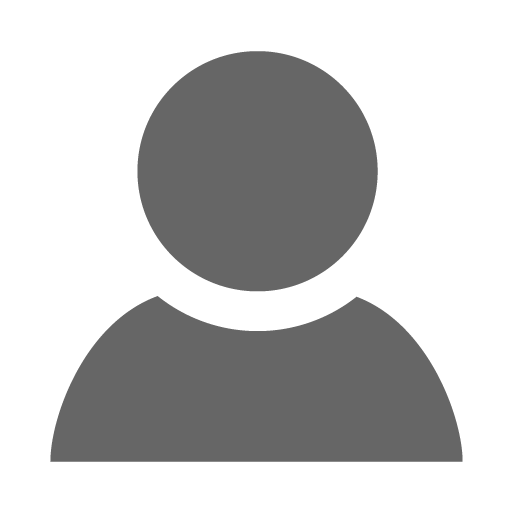 Jewel & Auret
Jewel & Auret
بنیانگذاران Essetino Artists اشتیاق ما به شما آموزش می دهد که چگونه کسب و کار خلاقانه خود را به صورت آنلاین رشد دهید تا بتوانید کاری را که دوست دارید برای زندگی انجام دهید. سلام! Auret & Jewel اینجاست. ما کارآفرینان خلاق تمام وقت، YouTubers و بنیانگذاران Essetino Artists هستیم که علاقه مند به کمک به دیگران برای انجام کاری هستیم که بیشتر دوست دارند انجام دهند. در سال 2010، ما تصمیم گرفتیم زندگی ناموفق خود را برای تبدیل شدن به یک پزشک و پرستار کنار بگذاریم تا یک زندگی هیجان انگیزتر از کارآفرینی، خلاقیت، آزادی و سرگرمی ایجاد کنیم. ما اینجا هستیم تا به شما کمک کنیم بازی خود را ارتقا دهید و فرآیند شروع و رشد پروژه علاقه مندی یا کسب و کار خلاقانه خود را به صورت آنلاین ساده کنید - چه مهارت هایی در ایجاد یک استراتژی بازاریابی ویدیویی قوی، ایجاد یک دنبال کننده وفادار در اطراف نام تجاری خود یا کسب درآمد بیشتر آنلاین از زمان اتخاذ این تصمیم، ما به بیش از 56000 دانشآموز از طریق دورههای آنلاین و میلیونها نفر دیگر از طریق آموزشهای YouTube و خدمات مشاوره کمک کردهایم.
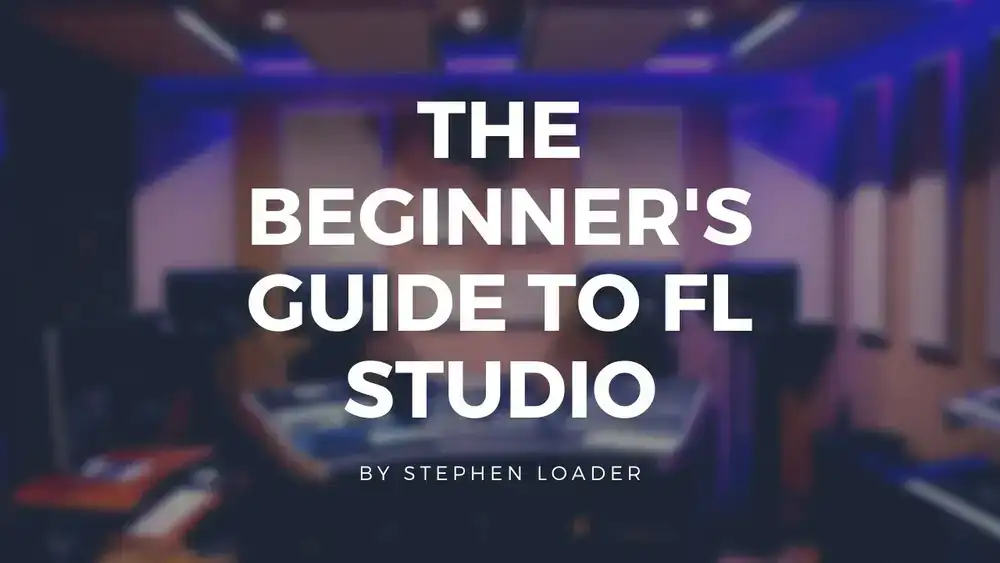
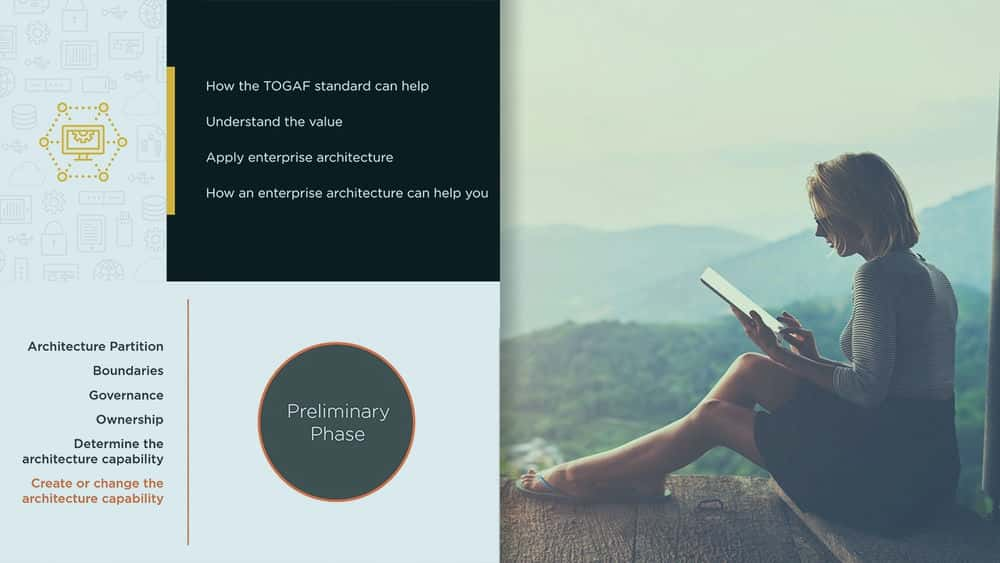
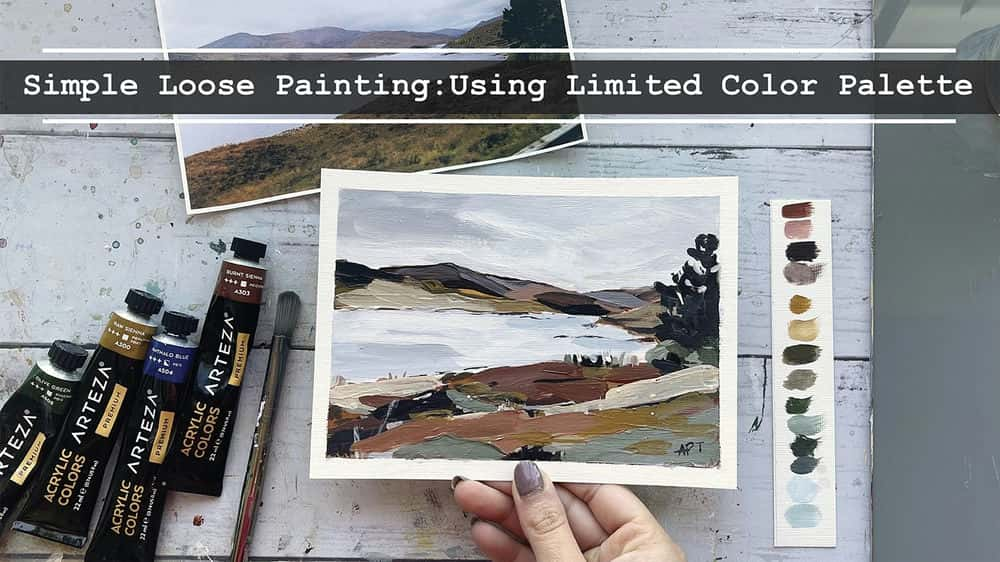






نمایش نظرات